Aplikacja Mac Shortcuts to potężne narzędzie do uruchamiania makr. Jednym kliknięciem aplikacja Skróty macOS może wykonać zadania, które w innym przypadku zajęłyby godziny. Chcesz zaoszczędzić czas i skupić się na pracy na MacBooku lub iMacu? Czytaj dalej ten doskonały przewodnik po aplikacji Skróty na Maca!
Żyjemy teraz w epoce cyfrowej automatyzacji. W dzisiejszych czasach Twój MacBook lub iMac służy nie tylko do programowania, tworzenia dokumentów czy oglądania programów telewizyjnych Netflixa. Co więcej, minęły już czasy, kiedy wszystko w systemie macOS trzeba było robić samemu, siedząc godzinami przed ekranem.
Wraz z rozwojem sztuczna inteligencja (AI), uczenie maszynowe (ML), Apple Neural Engine (ANE), If This Then That (IFTTT) i instrukcje warunkowe, Twój Mac może uruchamiać aplikacje, wykonywać zadania i sam wysyłać raporty.
Wszystko, co musisz zrobić, to nauczyć się korzystać z aplikacji Skróty na Maca, czytając ten artykuł do końca.
Co to jest aplikacja Mac Shortcuts?
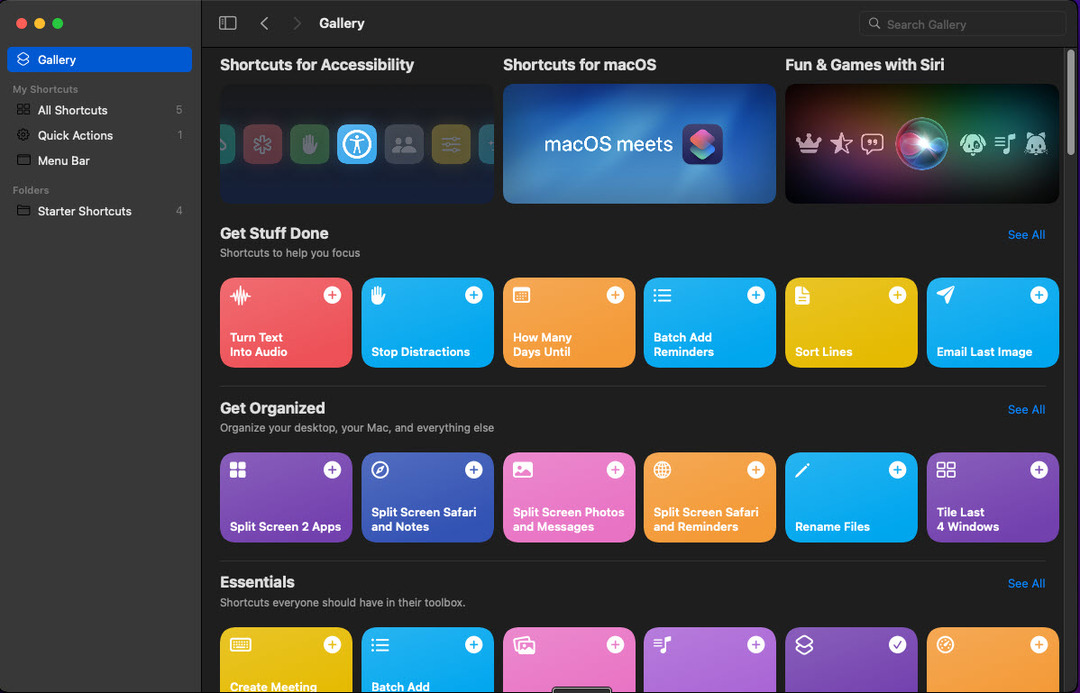
Aplikacja Apple Shortcuts lub aplikacja MacBook Shortcuts to oprogramowanie do automatyzacji dostępne na wielu urządzeniach Apple, takich jak iPhone, iPad, MacBook, iMac, MacBook Air itp. Aplikacja jest dostarczana jako wbudowane oprogramowanie z wersją macOS Monterey.
Aplikacja jest również dostępna od razu po wyjęciu z pudełka dla urządzeń zgodnych z systemem iOS 14 i iPadOS 14.
Umożliwia korzystanie ze wstępnie skonfigurowanych skrótów z galerii skrótów lub tworzenie niestandardowych skrótów. Te skróty to nic innego jak sekwencje działań, które tworzysz za pomocą wizualnego kodowania w aplikacji Mac Shortcuts.
Doświadczenie przypomina tworzenie i uruchamianie makr w programie Microsoft Excel lub Arkusze Google.
Po zakończeniu tworzenia programu wizualnego do uruchamiania serii aplikacji w kaskadzie i używania plików, folderów, dokumentów lub adresów URL witryn w ścieżce przypisujesz ikonę aplikacji, aby uruchomić kod. Dlatego niektórzy użytkownicy komputerów Mac nazywają go również wizualnym narzędziem do tworzenia aplikacji na macOS, iOS i iPadOS.
Możesz także tworzyć skróty klawiaturowe, polecenia Siri itp., aby uruchamiać te niestandardowe programy na komputerze Mac szybciej zakończyć zadania osobiste lub zawodowe i zyskać więcej czasu na czytanie książek lub rozwijanie umiejętności strony internetowe z kursami umiejętności technicznych.
Jak korzystać ze skrótów Mac?
Jeśli zastanawiasz się, które zadania szkolne, służbowe lub domowe możesz zautomatyzować za pomocą aplikacji Skróty macOS, możliwości są nieograniczone. Możesz prawie dodać dowolną aplikację na komputerze Mac do Akcje skrótów. Oto na przykład najpopularniejsze aplikacje skrótów, które możesz tworzyć lub używać:
- Automatyczne wysyłanie pliku z określonego folderu do współpracownika lub przełożonego
- Wysyłaj wiadomości za pomocą aplikacji do przesyłania wiadomości tekstowych lub społecznościowych
- Zadzwoń pod określony numer o określonej porze dnia
- Poproś o blok czasu w kalendarzu swojego przełożonego
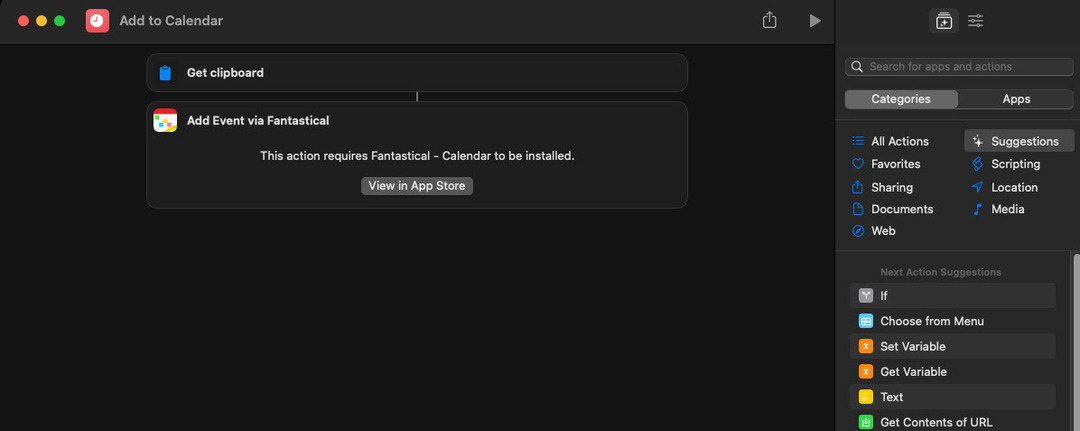
- Uruchom kilka aplikacji, których używasz podczas projektowania graficznego, programowanie w aplikacjach do kodowanialub pisanie treści
- Zmień kolor swoich aplikacji na iPadzie, iPhonie lub systemie macOS
Najlepsze funkcje aplikacji Mac Shortcuts
Poniżej znajdziesz funkcje i funkcje aplikacji, z których możesz korzystać za pomocą aplikacji Skróty na Maca:
1. Bezpłatnie dla właścicieli urządzeń Apple
Aby korzystać z aplikacji Apple Shortcuts, nie musisz płacić żadnej miesięcznej ani jednorazowej opłaty. Wystarczy pobrać aplikację z App Store i zacząć cieszyć się doskonałą automatyzacją dzięki krzemowym układom scalonym Apple (seria A i seria M).
2. Automatyzacja zadań i przepływu pracy
Możesz zautomatyzować powtarzalne zadania, takie jak odświeżanie witryn giełdowych, tworzenie muzycznych list odtwarzania, uruchamianie utworów muzycznych, wykonywanie połączeń telefonicznych, wysyłanie wiadomości i dostosowywanie ustawień urządzenia za pomocą wstępnie skonfigurowanych lub tworzenia niestandardowych skróty.
3. Akcje warunkowe
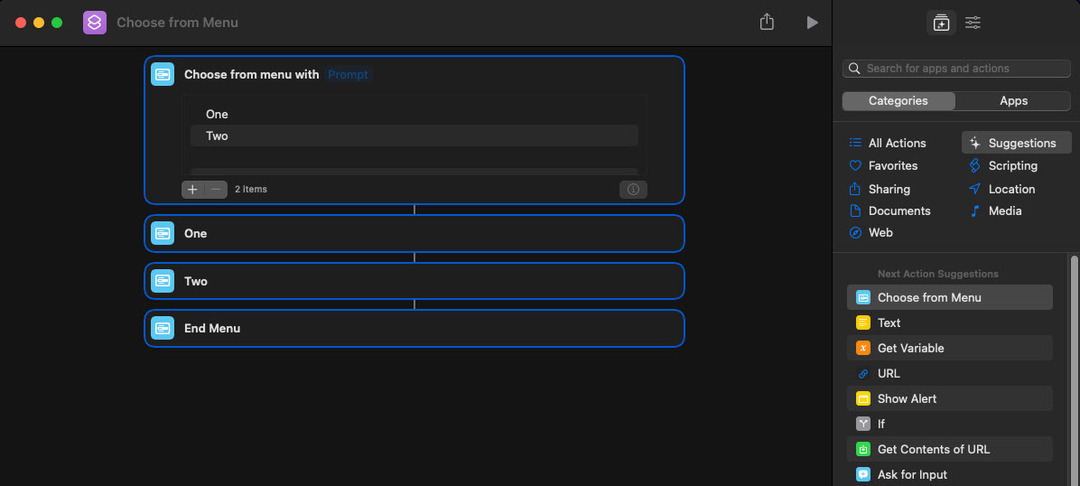
Pozwala korzystać z różnych dostosowywanych działań, takich jak Otwórz aplikację, Wybierz z menu, Zrób zdjęcie, Pokaż wynik itp., aby tworzyć potężne zautomatyzowane skróty.
4. Polecenia głosowe z Siri
Nie lubisz siedzieć przed ekranem, ale musisz wysłać pilny raport do swojego kierownika projektu? Możesz użyć poleceń Siri, aby wykonać skrót wysyłania raportów, pod warunkiem, że już go utworzyłeś.
5. Biblioteka skrótów
Aplikacja Skróty na MacBooka zawiera obszerną bibliotekę skrótów. Możesz bezpłatnie wybrać dowolne programowanie warunkowe z tej biblioteki i zacząć z niego korzystać.
To świetny sposób na korzystanie z aplikacji Skróty macOS, jeśli nie chcesz poświęcać dużo czasu na badanie przepływu pracy w celu utworzenia skrótu zwiększającego produktywność.
6. Integracje aplikacji
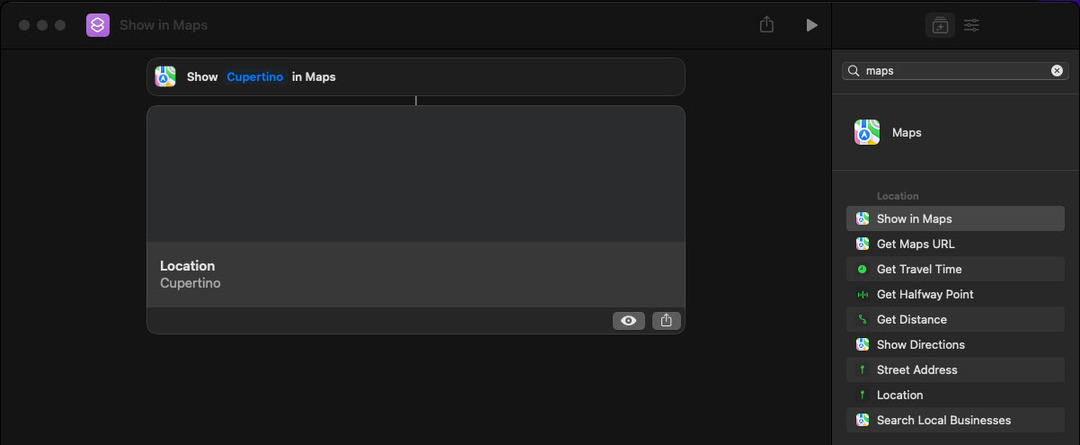
Aplikacja Apple Shortcuts bezproblemowo integruje się z wieloma aplikacjami opracowanymi przez Apple i innych firm. Na przykład możesz uzyskać dostęp do plików, treści i wielu innych z aplikacji Apple, takich jak Zdjęcia, Poczta, Mapy, FaceTime, Kalendarz, Kontakty, Liczby jabłek, i więcej.
Obsługuje również wiele popularnych aplikacji zwiększających produktywność, takich jak Evernote, Trello, Asana, Jira, aplikacje Google Workspace, aplikacje Microsoft 365 i inne.
7. Konstruktor przepływów pracy
Do tej pory zapoznałeś się z wizualnym programowaniem warunkowym, aby uruchamiać aplikacje i manipulować plikami na komputerze Mac za pomocą aplikacji Skróty dla komputerów Mac. Jednak profesjonalni eksperci, którzy pracują w zarządzaniu projektami, DevOps, tworzeniu aplikacji, analizie finansowej itp., używają go do budowania i wykonywania złożonych przepływów pracy.
Jego zdolność do uruchamiania lub stosowania następujących języków i logiki umożliwia programowanie złożonego przepływu pracy:
- Magiczne zmienne
- Zmienne specjalne
- Zmienne ręczne
- Lista działań
- Wybierz z menu Akcja
- Użyj warunków JEŻELI
- Użyj funkcji Filtruj i Znajdź działanie
- Pokaż monity
- Nieskończone formaty wprowadzania plików, takie jak PDF, JPEG, GIF itp.
- Otrzymuj to, co jest na ekranie
- Korzystaj z internetowych interfejsów API
- Uruchom JavaScript na stronach internetowych
- Wykorzystaj schematy adresów URL
Jak rozpocząć pracę z aplikacją Skróty dla komputerów Mac
Po pierwsze, jeśli korzystasz z systemu macOS Monterey lub nowszego, masz już tę aplikację. Wystarczy przejść do Docka i kliknąć Launchpad, aby otworzyć pełnoekranowy widok wszystkich głównych programów na MacBooku lub iMacu.
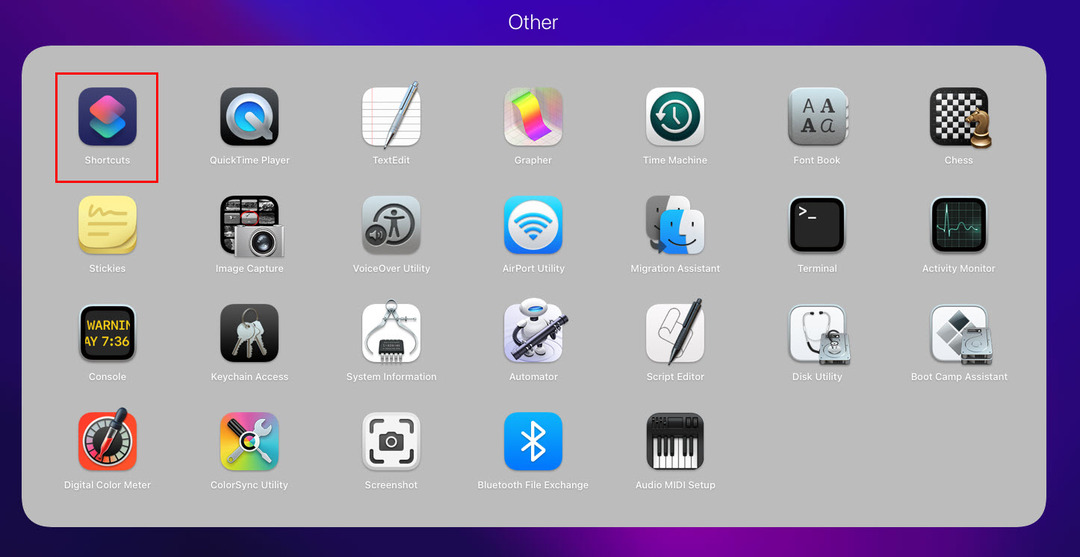
Następnie spójrz na prawy dolny róg folderu Inne. Tutaj macOS łączy głównie aplikacje systemowe i narzędzia w jednym folderze. W tym folderze powinna być widoczna aplikacja Skróty dla komputerów Mac.
Jeśli nie widzisz tej aplikacji lub używasz wcześniejszej wersji systemu macOS i chcesz spróbować szczęścia z aplikacją Skróty MacBooka, otwórz App Store z poziomu Launchpada.
Teraz w polu wyszukiwania wpisz aplikację Apple Shortcuts i naciśnij Enter. Jeśli widzisz powyższą ikonę aplikacji Skróty wraz z Apple Inc. jako nazwę programisty, pobierz aplikację. Jeśli nie możesz znaleźć aplikacji, oznacza to, że Twój system macOS jeszcze jej nie obsługuje. Rozważ uaktualnienie do wersji Monterey lub Ventura, aby korzystać z aplikacji Apple Shortcuts.
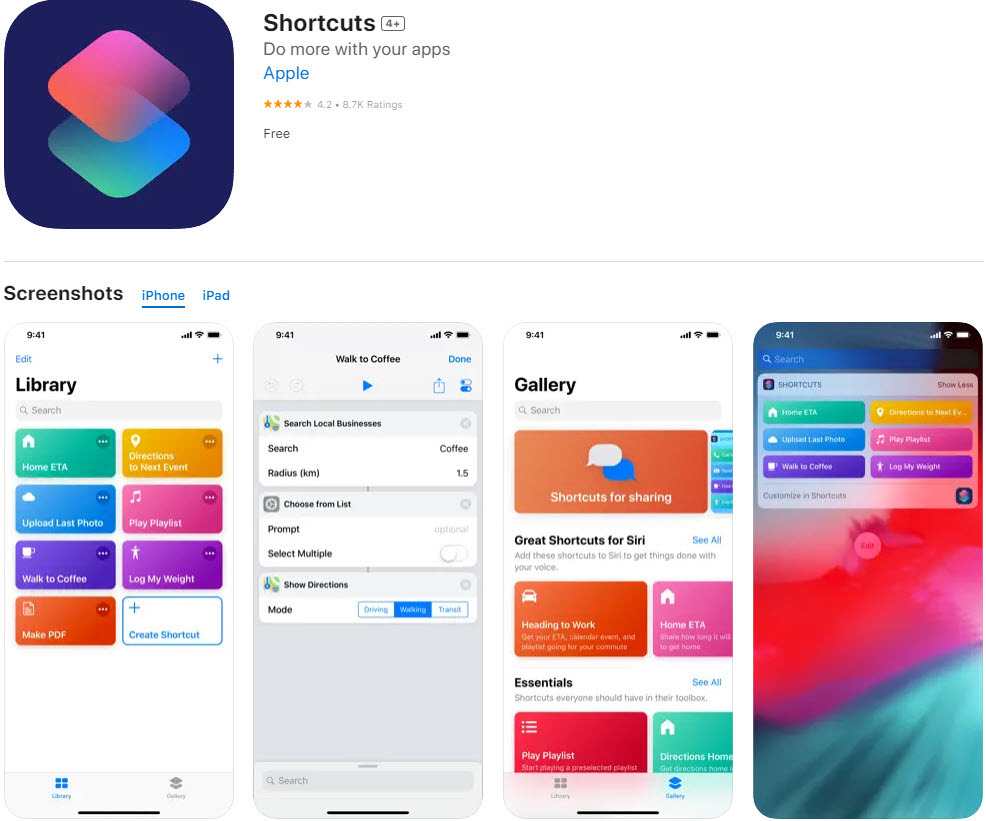
Pobierać: Skróty Apple dla iOS | iPadOS
Gdzie znaleźć działania aplikacji Skróty dla komputerów Mac
Po pierwsze, musisz zaimportować wstępnie skonfigurowany skrót z Galerii skrótów lub utworzyć go od podstaw. Następnie aplikacja automatycznie zapisuje utworzone makro i udostępnia je w następujących lokalizacjach na komputerze MacBook lub iMac:
- Siri: Ma domyślny dostęp do wszystkich akcji skrótów. Po prostu powiedz „Hej, Siri” i wydaj polecenie uruchomienia skrótu, takiego jak wysłanie raportu inwentaryzacyjnego do swojego przełożonego za pośrednictwem Apple Mail. Siri uruchomi działania i poinformuje Cię o wynikach.
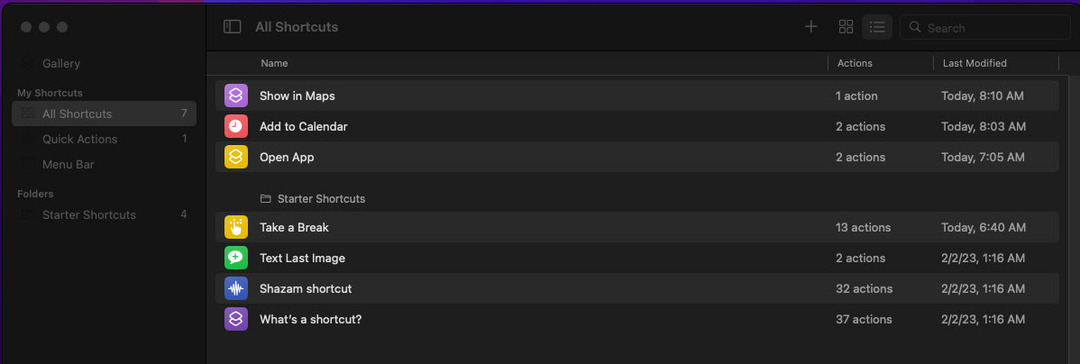
- Aplikacja Skróty: Domyślnie wszystkie programy warunkowe, które tworzysz, znajdziesz w kilku folderach aplikacji. Te foldery to Wszystkie skróty, Ostatnio uruchomione, Ostatnio zmodyfikowane, Udostępnij arkusz, Szybkie akcje, Pasek menu itp.
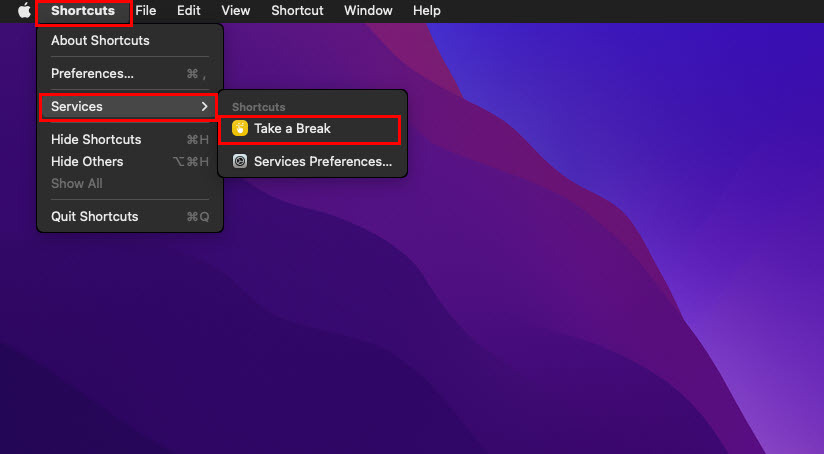
- Znalazca: Jeśli dodasz Akcje skrótów do Findera z aplikacji, możesz uzyskać dostęp do tych programów warunkowych z poziomu Usługi menu aplikacji Finder.
- Dok: Po uruchomieniu skrótu macOS umieszcza go w Ostatnio używane aplikacje w Docku, zwykle druga grupa aplikacji z prawego końca Docka.
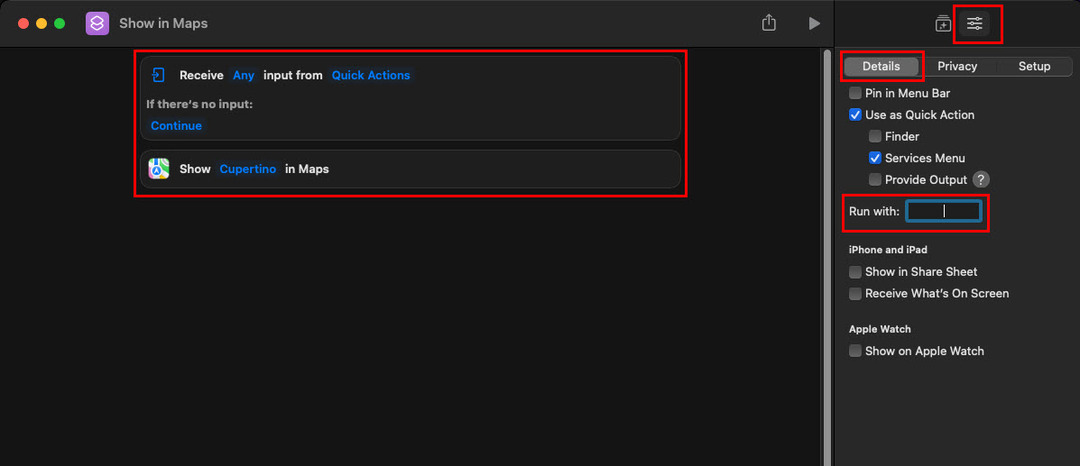
- Klawisz skrótu: Możesz przypisać skrót klawiaturowy do akcji Skróty z Szczegóły skrótu > Dodaj skrót klawiaturowy > Biegnij z. Wystarczy nacisnąć jeden klawisz lub kombinację klawiszy, aby przypisać klawisz skrótu do tej akcji.
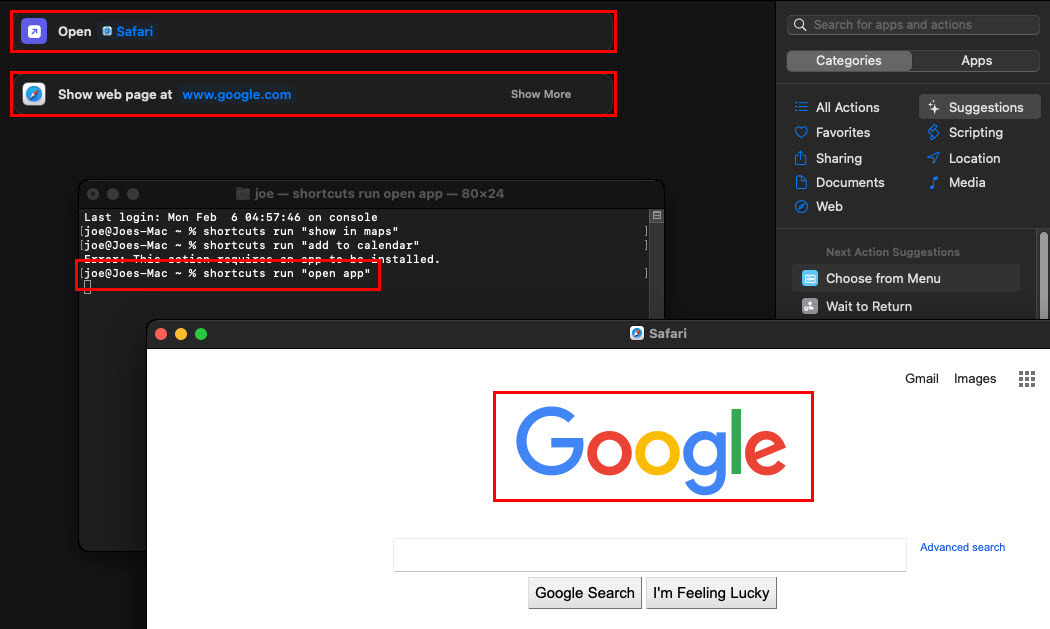
- Aplikacja terminalowa: Jeśli jesteś geniuszem kodowania, możesz użyć interfejsu wiersza poleceń do uruchamiania Skrótów. W tym celu możesz użyć aplikacji Terminal na swoim MacBooku lub iMacu. Po prostu wpisz następujące polecenie, a następnie nazwę akcji skrótu w cudzysłowach, aby ją wykonać:
działają skróty
Jak utworzyć akcję skrótu w aplikacji Mac Shortcuts
Tworzenie skrótu od podstaw wymaga szczegółowego zbadania przepływu pracy. Na przykład musisz wymyślić całą ścieżkę od początku do końca.
Następnie zastanów się, których aplikacji będziesz używać w tym procesie, gdzie aplikacja Skróty może uzyskać dostęp do potrzebnych plików i wiele innych. Jednak utworzenie niestandardowego skrótu może być konieczne, jeśli nie znajdziesz tego, którego szukasz w Galerii skrótów.
Oto jak możesz utworzyć skrót:
- Otwórz aplikację Skróty na komputerze Mac.
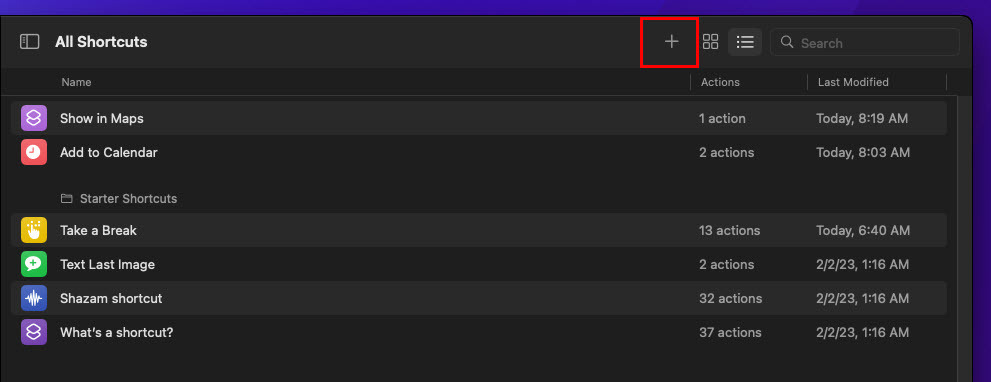
- Kliknij ikona plusa (+). albo Nowy skrót przycisk na górze ekranu.
- Dodać Nazwa skrótu w tekście zastępczym.
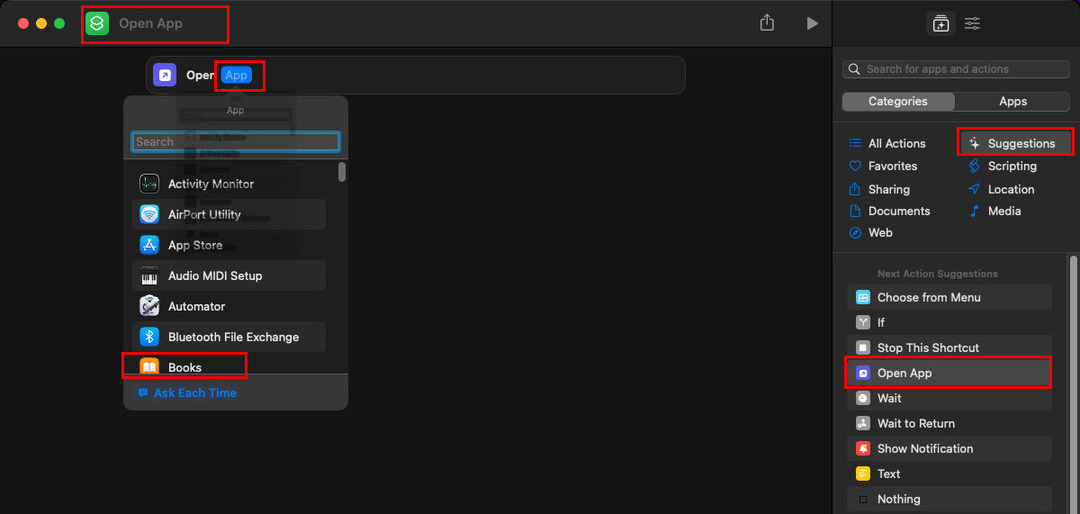
- Teraz dodaj akcję, np Otworzyć aplikację albo z Propozycje Lub Wszystkie akcje menu.
- Kliknij niebieski tekst aplikacji i wpisz tutaj nazwę aplikacji, którą chcesz dodać. Na przykład Safari.
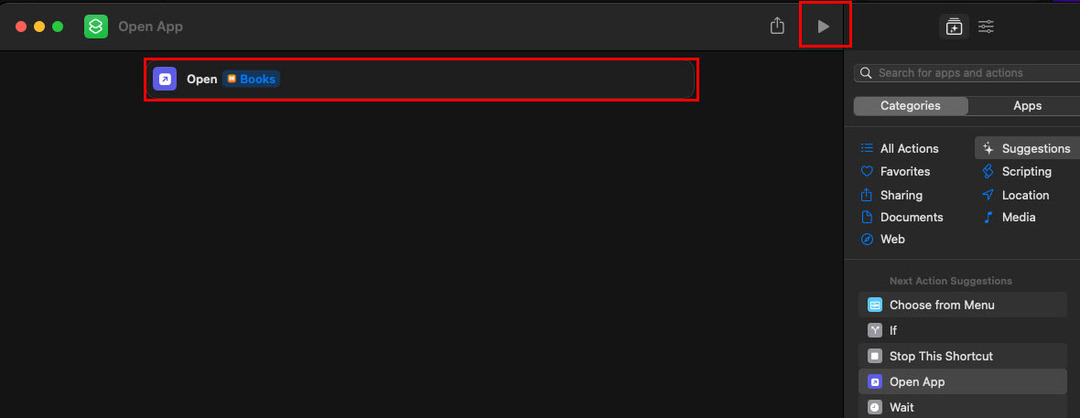
- Teraz możesz uruchomić skrót, klikając przycisk Uruchomić Lub przycisk odtwarzania na górze ekranu.
- Możesz dodać więcej akcji do tego skrótu, wyszukując Akcje kompatybilne z Safari na Szukaj pole.
- Po zakończeniu edycji po prostu zamknij plik Ekran edycji skrótów a nowo utworzone programowanie warunkowe znajdziesz na stronie Wszystkie skróty ekran.
Jak uzyskać funkcjonalne skróty za darmo
Prawdopodobnie najlepszym sposobem wykorzystania aplikacji Mac Shortcuts do produktywności i wydajności jest eksploracja funkcjonalnych skrótów z jej biblioteki. Oto, co musisz zrobić, aby otrzymać szablony Apple Shortcut za darmo:
- Uruchom Skróty aplikację i kliknij Galeria.
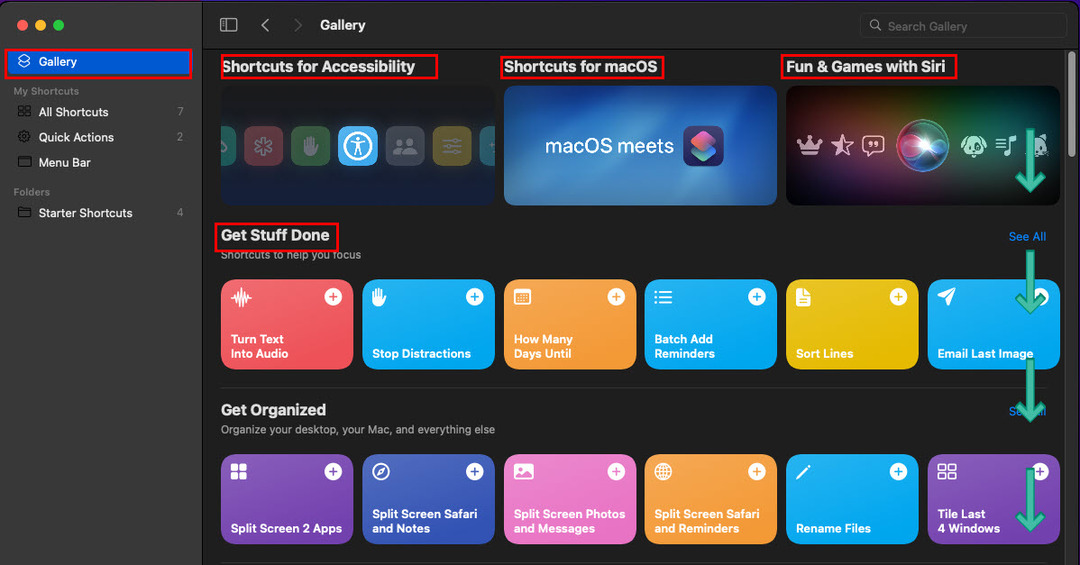
- Zobaczysz cztery popularne kategorie skrótów: Dostępność, macOS, Zabawa i gry oraz Starter.
- Poniżej tych kategorii zobaczysz więcej Skrótów w uporządkowanych kategoriach, takich jak Zrób rzeczy, Zorganizuj się, Poranna rutyna itp.
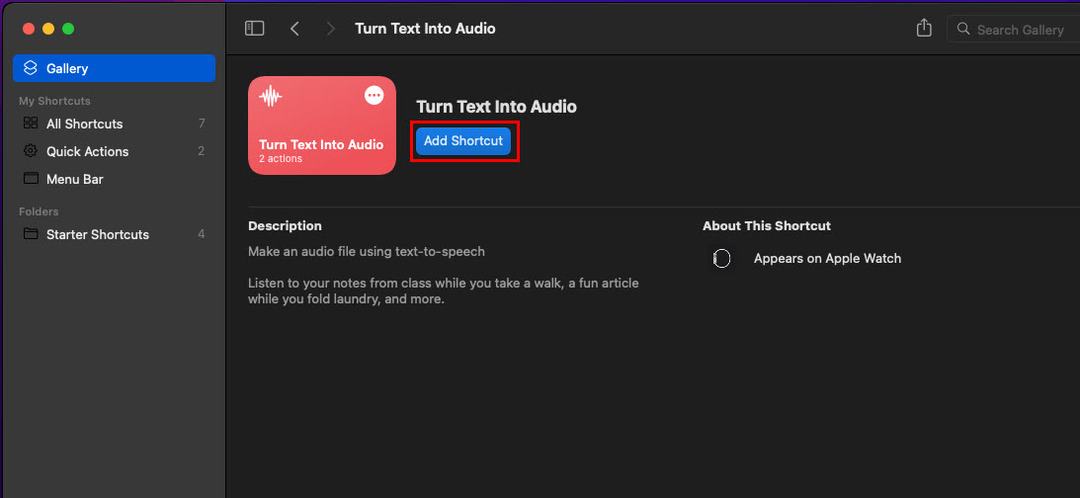
- Wybierz dowolny skrót, a następnie wybierz Dodaj skrót.
- Wyskakujące okienko poprosi o dodanie aplikacji lub plików.
- Po dodaniu tego, czego potrzebuje programowanie warunkowe, zostanie ono dodane do aplikacji Skróty.
Aplikacja Mac Shortcuts: pomysły na automatyzację zadań
Możesz skorzystać z poniższych pomysłów, aby zautomatyzować swoje życie osobiste lub zawodowe za pomocą komputera Mac:
- Utwórz skrót, aby otworzyć Apple TV, aby dostroić się do ulubionego kanału informacyjnego, a także otwórz aplikację Kalendarz, aby przeglądać zadania, Apple Maps, aby obserwować warunki na drodze i Aplikacja Apple Weather wiedzieć, czego się spodziewać na zewnątrz.
- Możesz stać się świadomy zdrowia, tworząc zdarzenia rejestrowania, które będą pojawiać się po regularnych odstępach czasu, abyś mógł rejestrować przyjęte kalorie, spalone kalorie, godziny ćwiczeń, godziny jogi itp.
- Możesz tworzyć Skróty, aby tłumaczyć dokumenty z jednego języka na inny, dołączać dokumenty, edytować obrazy, dodawać załączniki do wiadomości e-mail i tak dalej.
Wniosek
Teraz wiesz, jak korzystać z aplikacji Mac Shortcuts, aby zminimalizować liczbę kliknięć i naciśnięć klawiszy oraz skoncentrować się na rzeczywistej pracy.
Jeśli znasz inne dobre pomysły na skróty, nie zapomnij skomentować poniżej.